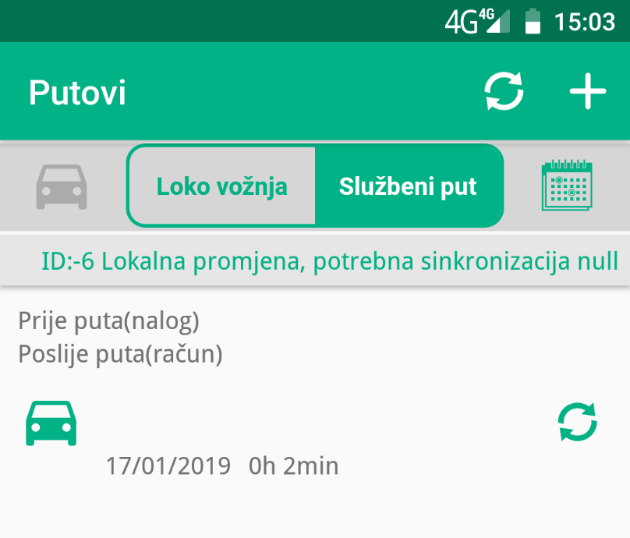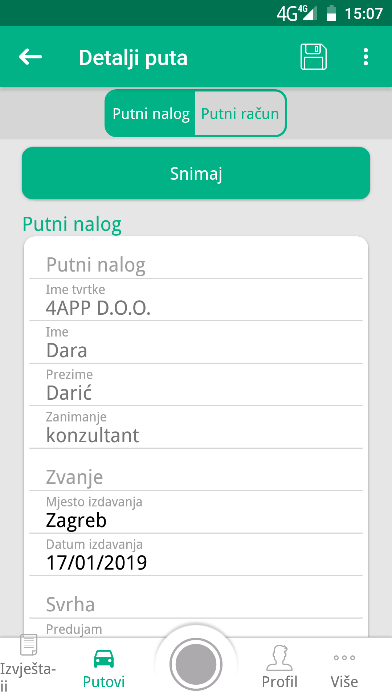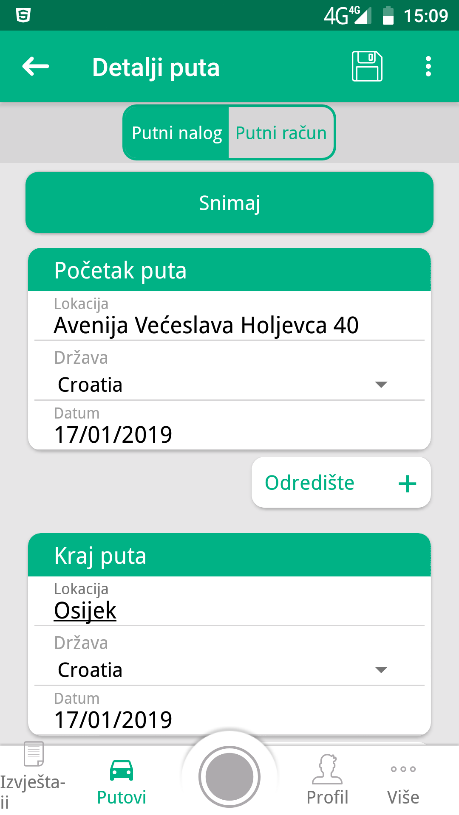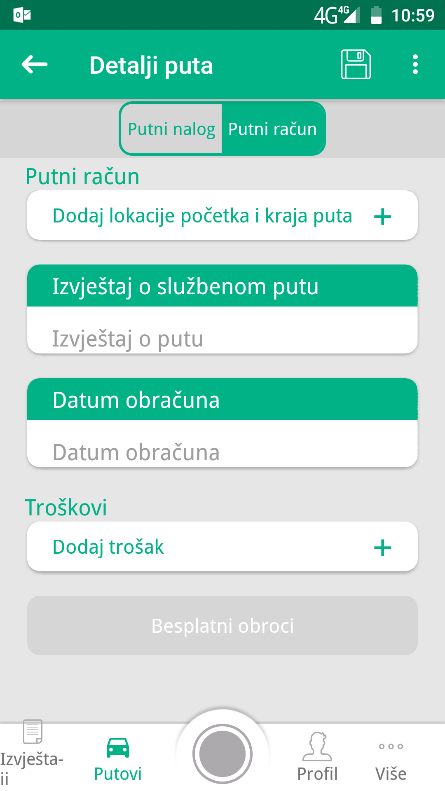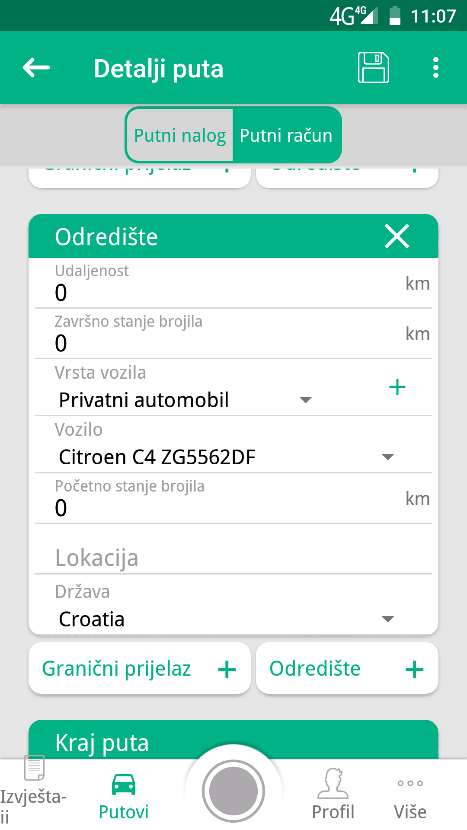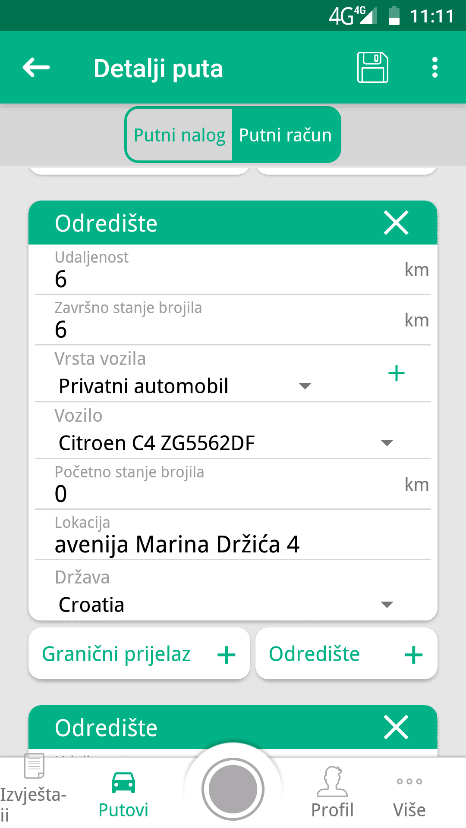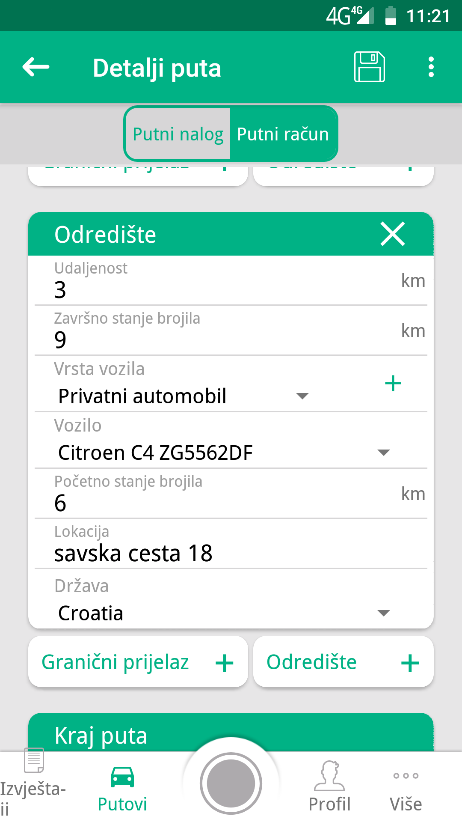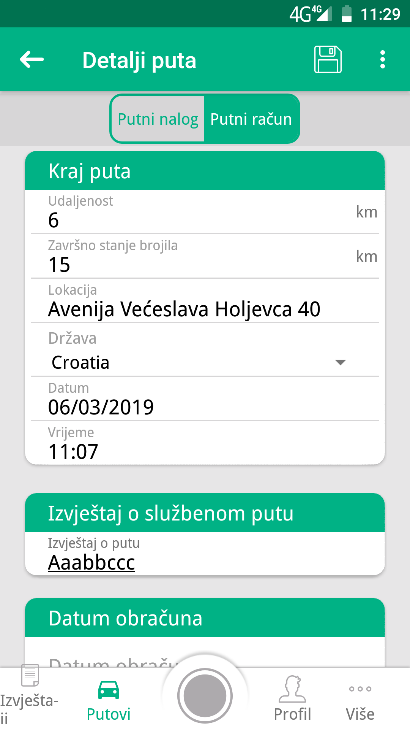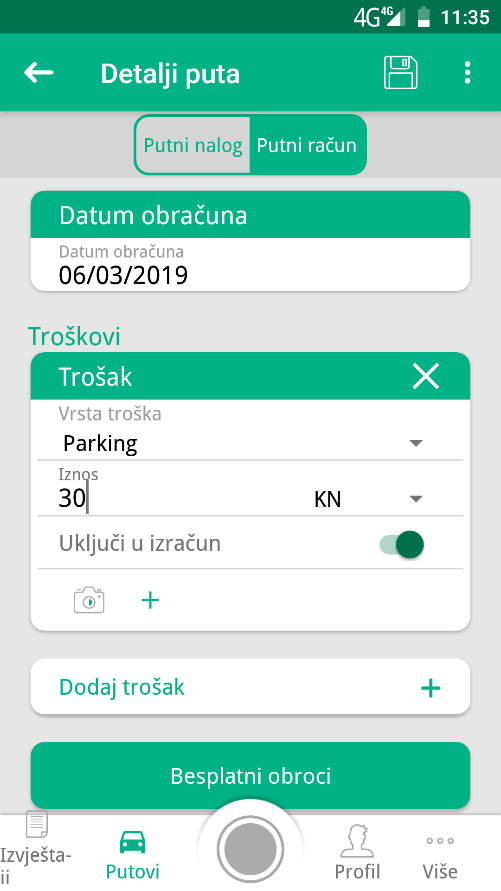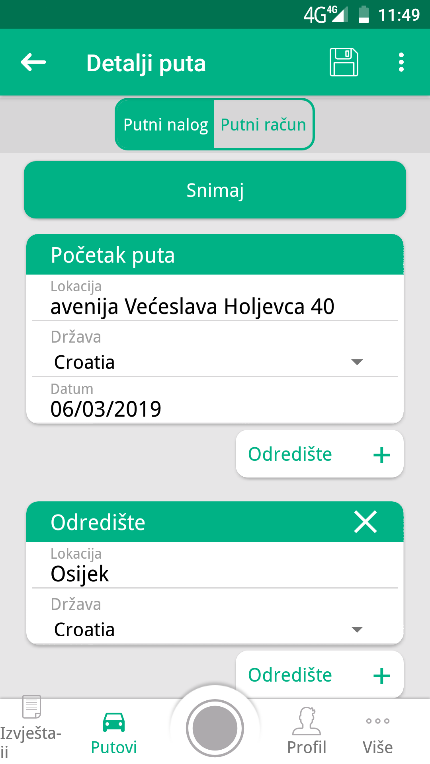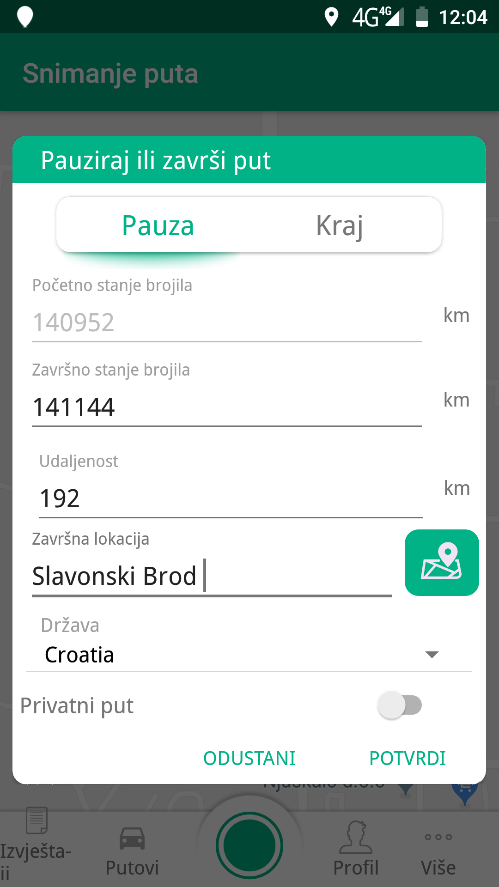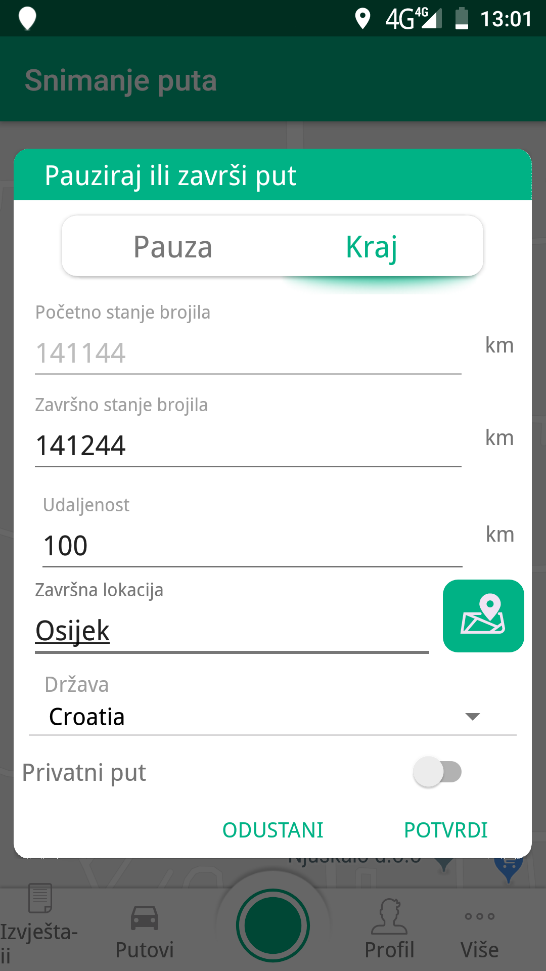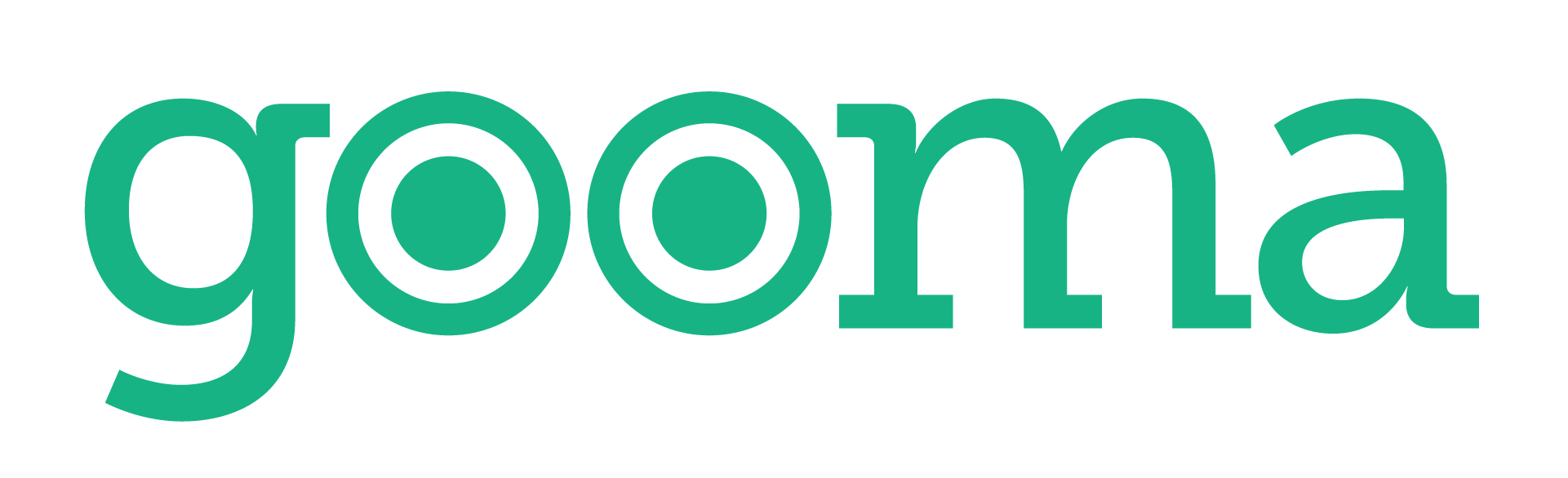Ručni unos
Odabirom opcije Putovi u izborniku te odabirom Službeni put pri vrhu ekrana, otvara se forma za ručni unos putnog naloga.
Odabirom opcije + za unos novog puta otvorit će se prozor za unos podataka.
Potrebno je upisati svrhu putovanja, te ukoliko je službeni put imao nekoliko stop mjesta/posjećenih lokacija potrebno ih je unijeti putem opcije Dodaj lokacije.
![]()
Opcija „Odredište +“ omogućava dodavanje neograničenog broja lokacija.
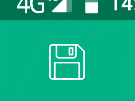
Nakon unosa svih potrebnih podataka, potrebno je spremiti unos klikom na ikonu „Spremi.
Za izradu putnog računa potrebno je odabrati opciju putni račun pri vrhu ekrana.
Stvarni put ne mora biti istovjetan putnom nalogu, moguće je da dođe do promjena u planu putovanja.
Kada se koristi opcija snimanja, aplikacija automatski izrađuje putni račun, te retroaktivno putni nalog.
Kada se putni nalog unosi ručno, poslije putovanja, potrebno je i ručno izraditi putni račun.
U prvo polje je potrebno upisati sve posjećene lokacije.
Nakon unosa posjećenih lokacija potrebno je unijeti završnu lokaciju i Izvještaj o službenom putu– obavezno polje bez kojeg nije moguće generirati putni račun.
Datum obračuna, upisuje se automatski ili ručno pomoću kalendarskog izbornika (na dan izrade putnog računa) i određuje tečaj valute prema srednjem tečaju HNB-a na taj dan.
U sljedeća polja potrebno je unijeti dodatne troškove, ukoliko postoje, te odabrati opciju Uključi u izračun. Moguće je i dodati fotografiju računa pomoću ikone
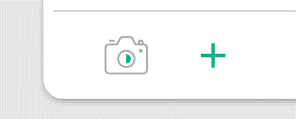
Također je moguće ručno kreirati putni nalog te potom izabrati opciju Snimaj pri vrhu ekrana.
Opcija pauza funkcionira na jednak način kao što je ranije opisano:
- Potrebno je odabrati opciju pauza i aplikacija će automatski upisati lokaciju na kojoj se vozilo nalazi i broj prijeđenih kilometara
Za završetak puta potrebno je odabrati opciju Kraj i aplikacija će automatski unijeti lokaciju i prijeđenu udaljenost od posljednje posjećene lokacije (pauza) do odredišne lokacije.